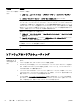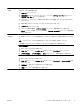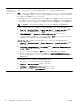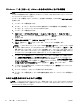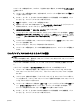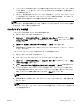Troubleshooting and maintenance guide
トラブル 解決方法
インターネットに接続
で
きない
Windows 7 の
場合
1.
[スタート] → [コントロール パネル] → [アクション センター] → [トラブルシューティング] の
順にクリック
します
2. [ネットワーク
とインターネット
] で、[インターネット
に接続します
] をクリック
します
ご利用のインターネット接続の種類に適したケーブルを使用していることを確認します。お使いのコン
ピューターには、イーサネットネットワークアダプター(ネットワークインターフェイスカードまたは NIC
とも呼ばれます)が搭載されている場合があります。モデムは標準の電話回線を使用しますが、ネットワーク
アダプターはネットワークケーブルを使用してローカルエリアネットワーク(LAN)に接続されます。電話回
線をネットワークアダプターに接続しないでください。また、ネットワークケーブルを電話線に接続しないで
ください。接続するとネットワークアダプターが損傷する場合があります
無線ネットワークの接続ウィザードを実行します
1.
[スタート] → [コントロール パネル] → [ネットワークと
インターネット
] → [ネットワーク
と共有
センター] の順にクリックします
2. [ネットワークと共有センター] ウィンドウで、[接続またはネットワークのセットアップ] をクリック
してウィザード
を開き
、画面の説明に沿
って操作します
お使いのシステムにアンテナが外付けされている
場合は
、アンテナを動かしてみます。アンテナが内蔵されて
いる場合
は
、コンピューター本体を動かしてみます
後でもう一度接続
してみるか
、またはご利用のインターネットサービスプロバイダー(ISP)に問い合
わせま
す
ソフトウェアのトラブルシューティング
ソフトウェアの問題
を修復するには、以
下の方法を試してみ
ます。
●
コンピューターの電源を完全に切り、もう一度入れます。これが最も簡単(かつ、多くの場合に最適な)方
法です。
●
ドライバーを更新します(下の「デバイスドライバーの更新」を参照)
●
Microsoft の [システムの復元] ソフトウェアプログラムとハードウェアドライバーのインストールを使用し
ます(この表の「Microsoft の [システムの復元]」を参照)。コンピューターを、ソフトウェアがインストー
ルされる前に使用していた構成に復元します
●
ソフトウェアプログラムまたはハードウェアドライバーを再インストールします(この表の「ソフトウェア
プログラムおよびハードウェアドライバーの再インストール」を参照)。ソフトウェア(製品に付属している
場合)またはハードウェアドライバーを出荷時設定に戻します
●
[システムの復元](
11 ページの「システムリカバリ」を参照)を使用します。ハードドライブの内容を消
去して再フォーマットし、オペレーティングシステム、プログラム、およびドライバーを再インストールし
ます。この操作を行うと、作成していたすべてのデータファイルが消去されます。
8
第 2 章 トラブルシューティング
JAWW